来源:小编 更新:2025-07-06 05:11:13
用手机看
最近是不是在用Skype的时候遇到了一个让人头疼的问题——耳麦没声音?别急,让我来帮你一步步解决这个小麻烦!
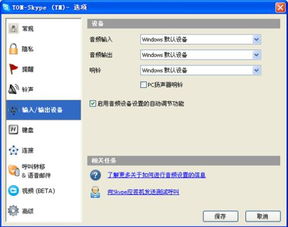
首先,你得确认一下耳麦是否正确地连接到了电脑上。有时候,一个小小的疏忽就会导致耳麦没声音。以下是一些检查步骤:
1. 检查耳麦线缆:看看线缆是否有破损或者断裂的地方,如果有,赶紧换一根新的线缆试试。
2. 检查耳麦插头:确保耳麦插头插得牢固,没有松动。有时候,插头与电脑的接口之间可能存在微小的缝隙,导致接触不良。
3. 检查电脑声卡:打开电脑的“控制面板”,找到“硬件和声音”选项,然后点击“声音”。在这里,你可以看到电脑的声卡信息。如果声卡有问题,就需要更换或者修复了。
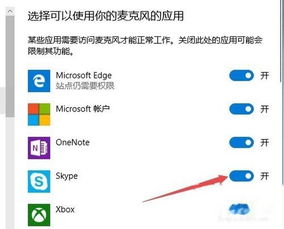
如果耳麦连接没有问题,那么可能是Skype的设置出了问题。以下是一些调整Skype设置的步骤:
1. 检查音频输入设备:在Skype的设置中,找到“音频和视频”选项,然后点击“音频输入”。在这里,你可以看到电脑上所有可用的音频输入设备。确保你的耳麦被选中,并且设置为默认设备。
2. 检查音频输出设备:同样在“音频和视频”选项中,找到“音频输出”选项。确保你的耳麦被选中,并且设置为默认设备。
3. 检查音频平衡:在“音频和视频”选项中,还可以调整音频平衡。如果你发现耳麦只有一边有声音,可以尝试调整音频平衡,看看是否能够解决问题。

有时候,耳麦没声音的问题可能是由于驱动程序过时或者损坏导致的。以下是一些更新驱动程序的步骤:
1. 打开设备管理器:在电脑的“控制面板”中,找到“硬件和声音”选项,然后点击“设备管理器”。
2. 找到声卡和耳麦:在设备管理器中,找到“声音、视频和游戏控制器”选项,然后展开它。在这里,你可以看到你的声卡和耳麦。
3. 更新驱动程序:右键点击声卡和耳麦,然后选择“更新驱动程序软件”。按照提示操作,更新驱动程序。
如果以上方法都无法解决问题,你可以尝试重置Skype。以下是一些重置Skype的步骤:
2. 删除Skype文件夹:在电脑的“C:\\Program Files”或“C:\\Program Files (x86)”目录下,找到Skype文件夹,并将其删除。
3. 重新安装Skype:从官方网站下载并安装最新的Skype版本。
如果以上方法都无法解决问题,那么你可能需要寻求技术支持。以下是一些寻求技术支持的途径:
1. Skype官方论坛:Skype官方论坛是一个很好的资源,你可以在这里找到许多关于Skype问题的解决方案。
2. Skype客服:如果你无法在论坛上找到解决方案,可以尝试联系Skype客服。他们可以为你提供更专业的帮助。
耳麦没声音这个问题虽然让人头疼,但只要按照以上步骤一步步排查,相信你一定能够找到解决问题的方法。祝你好运!